问题类型和子任务
正如我们前面所看到的,Jira 中的问题可以代表很多东西,从软件开发任务到项目管理里程碑。问题类型是区分问题类型的关键。
每个问题都有一个类型(因此被称为问题类型),由 问题类型 字段表示。这可以让你知道这是什么类型的问题,并帮助你确定许多其它细节,比如这个问题将显示哪些字段。
开箱即用的问题类型非常适合软件开发项目,但不一定能满足其它项目的需求。由于不可能创建一个能满足所有人需求的系统,因此 Jira 允许您创建自己的问题类型并将其分配给项目。例如,对于帮助台项目,您可能想创建一个名为 ticket 的自定义问题类型。您可以创建这种自定义问题类型并将其分配给帮助台项目,这样用户就可以在系统中记录票据而不是错误。
问题类型通过 管理问题类型 管理页面进行管理。执行以下步骤访问该页面:
-
以 Jira 管理员身份登录 Jira。
-
浏览到 Jira 管理 控制台。
-
选择 问题 选项卡,然后选择 问题类型 选项。这将带您进入问题类型页面。
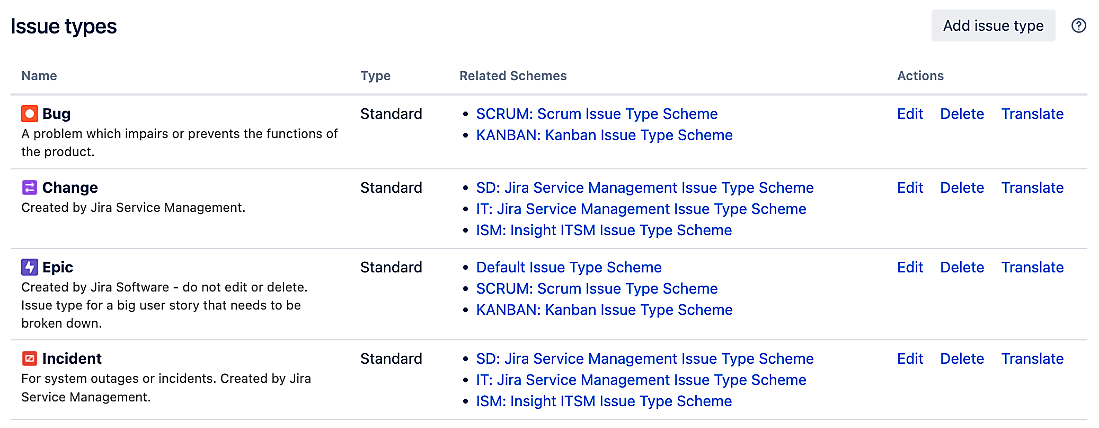
前面的截图显示了一个问题类型列表,它代表了问题的不同类型,包括软件开发中的 Bug 和 Epic,以及 IT 服务中的 事件 和 变更。接下来让我们看看如何创建自己的问题类型。
创建问题类型
创建自己的问题类型有很多用例。最常见的用例是当你希望你的问题代表的不是开箱即用的问题类型时。另一种常见用例是为给定项目中的问题应用不同的配置。由于 Jira 中的大多数配置方案都基于项目和问题类型,如果您希望项目中的某些问题具有不同的字段集,可以创建一个新的问题类型,并将配置方案仅应用于该问题类型。要创建新的问题类型,请执行以下步骤:
-
浏览到 问题类型 页面。
-
单击 添加问题类型 按钮。
-
输入新问题类型的名称和描述。
-
选择新问题类型是标准问题类型还是子任务问题类型。
-
单击 添加 创建新问题类型。
创建新问题类型后,将为其分配一个默认图标。如果要更改图标,需要点击问题类型的 编辑 链接,然后选择一个新图片作为图标。
删除问题类型
删除问题类型时,您必须记住该问题类型可能已在使用中,这意味着已用该问题类型创建了问题。因此,删除问题类型时,您需要为这些问题选择一个新类型。好消息是,Jira 可以帮您解决这个问题。正如我们在下面的截图中看到的,当我们删除 Bug 问题类型时,Jira 会通知我们现有的 10 个 Bug 类型的问题。您需要将它们分配到一个新的问题类型,如 Defect:
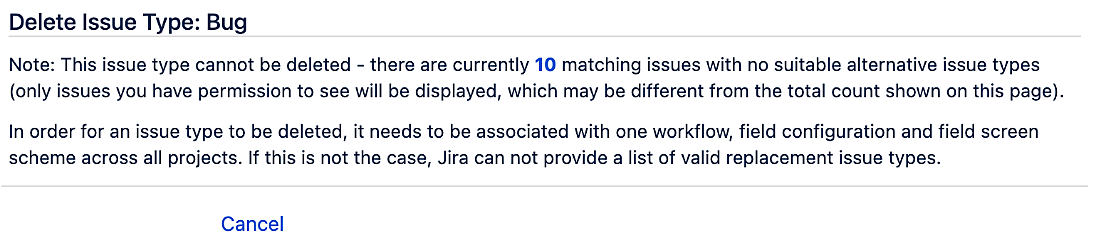
使用子任务
Jira 只允许一个人(受让人)同时处理一个问题。这种设计确保了一个问题是一个工作单位,可以针对一个人进行跟踪。然而,在现实世界中,我们经常会发现自己需要多人处理同一个问题。造成这种情况的原因可能是任务分解不当,也可能仅仅是因为手头任务的性质。不管是什么原因,Jira 都提供了一种通过子任务来解决这个问题的机制。
正如我们在前面讨论问题类型时看到的,子任务只是另一种问题类型。唯一不同的是,子任务必须始终有一个父问题。
对于每个问题,你都可以有一个或多个子任务,这些子任务可以相互独立地分配和跟踪。子任务不能有其它子任务。Jira 只允许一级子任务。
由于子任务属于一个问题,因此您需要先浏览该问题,然后才能通过以下步骤创建新的子任务:
-
浏览到要创建子任务的问题。
-
从 更多 菜单中选择 创建子任务。
您将看到一个熟悉的 创建问题 对话框;但是,您会注意到一点,与创建问题时不同,您不需要选择在哪个项目中创建子任务。这是因为 Jira 可以根据父问题确定项目的值。您还会注意到,您只能选择子任务的问题类型。
除了这些区别,创建子任务与创建普通问题没有什么不同。您可以自定义对话框中显示的字段,并选择 创建另一个 选项来快速创建多个子任务。
创建子任务后,它将被添加到父问题的 子任务 部分。您将看到属于该问题的所有子任务及其状态。如果子任务已完成,它旁边会有一个绿色的复选标记,如下图所示:

现在我们已经了解了如何管理问题类型,接下来我们将了解如何使用问题类型方案将问题类型分组,以便将它们应用到项目中。